Guía sobre cómo recortar video en Davinci Resolve [Tutorial paso a paso]
La edición de video es una de las habilidades esenciales hoy en día. La mayoría de las personas registran la mayor parte de su rutina diaria, desde las tareas domésticas, la compra de comestibles, la revisión de diferentes productos y mucho más. Por supuesto, no puede simplemente cargar el video sin ninguna transformación para eliminar algunos errores o partes no deseadas del video. Eso es cierto cuando eliminas las barras negras alrededor de tu video.
Recortar videos entra en juego en esta situación. Pero la pregunta es, de tantas opciones disponibles en el mercado, ¿qué programa vas a utilizar? Sin duda, Davinci Resolve es una de tus opciones. Nos gustaría decir que nunca te equivocarás con este programa. Por lo tanto, este artículo le mostrará los pasos para recortar vídeos en Davinci Resolve. Lea la publicación y obtenga más información.
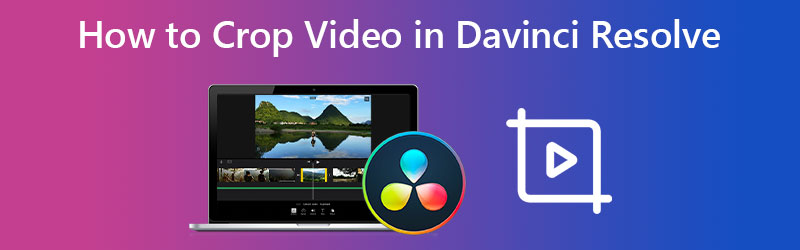
CONTENIDO DE PÁGINA
Parte 1. ¿Qué es Davinci Resolve?
Davinci Resolve es una de las herramientas de edición de video poderosas y difíciles de superar producidas y mantenidas por Blackmagic. En otras palabras, es una aplicación de edición de élite que está disponible para usuarios de Windows y Mac. Además, viene con capacidades autorizadas de modificación de edición de video. Puede acceder a gráficos en movimiento, efectos visuales, corrección de color, edición de video, postproducción de audio y mucho más en una herramienta profesional.
Por encima de todo, la colaboración multiusuario de Davinci Resolve es una gran característica que esperamos con ansias. Este programa le brinda la posibilidad de trabajar con artistas de efectos visuales, coloristas, editores e ingenieros de sonido. Además, puede designar colaboradores para trabajar en la misma línea de tiempo al mismo tiempo. Los cambios se aplicarán si los acepta en el visor. Una cosa es saber que es un programa capaz. Otra es aprender a recortar un video en Davinci Resolve para hacer algunas de sus transformaciones de video. Por lo tanto, enumeramos los pasos para recortar videos usando Davinci Resolve.
Parte 2. Cómo Recortar Video en Davinci Resolve
Recortar videos en Davinci Resolve es una característica poderosa que debe aprender. Pruébelo mirando la guía a continuación.
Paso 1. Antes que nada, descarga el programa desde su sitio web oficial. Abra la aplicación y comience a importar clips a la herramienta. Para importar clips, vaya a Expediente > Importar > Medios de comunicación. Luego, seleccione el video que desea recortar.
Paso 2. A continuación, agregue el video importado a la línea de tiempo. Después de eso, ve a la Inspector herramienta ubicada en la esquina superior derecha de la interfaz del programa. Debajo habrá un gran menú que aparecerá.
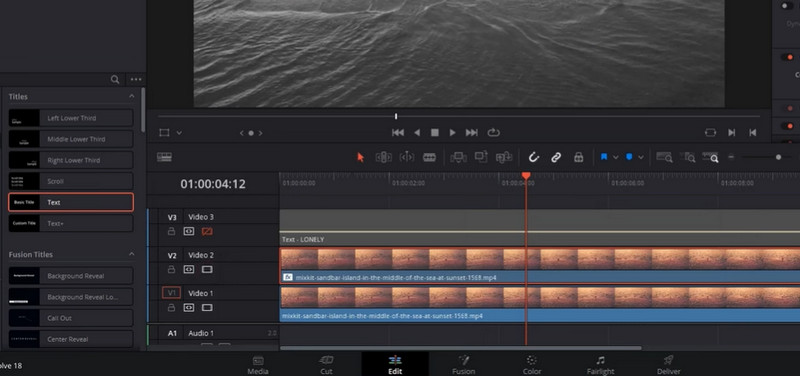
Paso 3. Bajo la Vídeo seleccione el menú Recortar. Luego, se le darán opciones en forma de pestañas deslizantes. Eso incluye Recortar a la izquierda, Recortar a la derecha, Recortar arribay parte inferior de la cosecha. También puede cambiar la Blandura como quieras. También puede utilizar el método de relación de aspecto de cambio de Davinci Resolve con el Supresión de salida desde el Cronología menú.
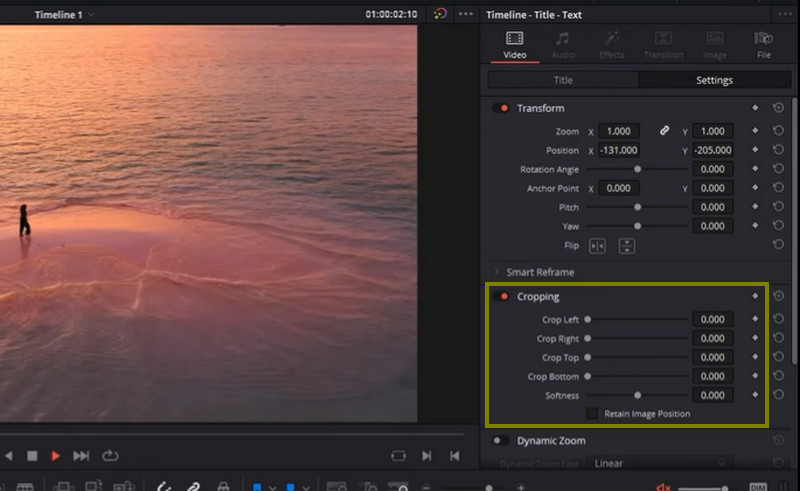
Paso 4. Seleccione una de las opciones de pestañas deslizantes y mueva el botón hacia la izquierda y hacia la derecha. La barra negra a los lados del video desaparecerá. Así es como recortar un video en Davinci Resolve.
Parte 3. Gran y simple alternativa de Davinci
Davinci Resolve, te guste o no, no es para todos. Si está trabajando en una edición compleja, lo más probable es que aprecie el uso de esta aplicación. La principal desventaja es que tener tanta potencia resulta en una interfaz complicada. No obstante, tenemos una solución alternativa para recortar videos de una manera rápida y fácil. Convertidor de video Vidmore es el nombre de este software.
Esto le permite cambiar el tamaño y recortar videos sin cambiar muchos parámetros. Todas las funciones y la navegación están alojadas en una interfaz de usuario fácil de usar. Lo mejor es que puede cambiar la relación de aspecto o recortar las películas con unos pocos clics. No es necesario que lea y comprenda cada configuración. Además, es un método más simple y conveniente para recortar películas. Estos son los procedimientos para recortar un video en la alternativa de Davinci Resolve.
Paso 1. Descargue e instale el software
Para comenzar, debe obtener la utilidad haciendo clic en el Descarga gratis iconos a continuación. Luego, instale y ejecute el software en su computadora. A continuación, puede comenzar a circunnavegar para familiarizarse con el programa.
Paso 2. Inserta un archivo de video para recortar
En la interfaz principal, notará una Más símbolo de signo. Seleccione el archivo de video que desea recortar desde su explorador de archivos. Luego, el video se cargará en el software y se mostrarán sus atributos, incluida su dimensión actual.
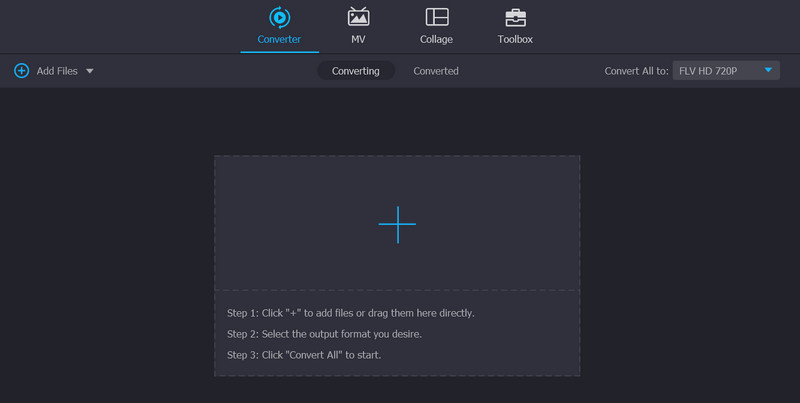
Paso 3. Usa el editor de video
Marque el ícono de la varita, que simboliza el estudio de edición de video del programa, en la miniatura del video. Cuando haga clic en este botón, será enviado a la ventana de edición de video.
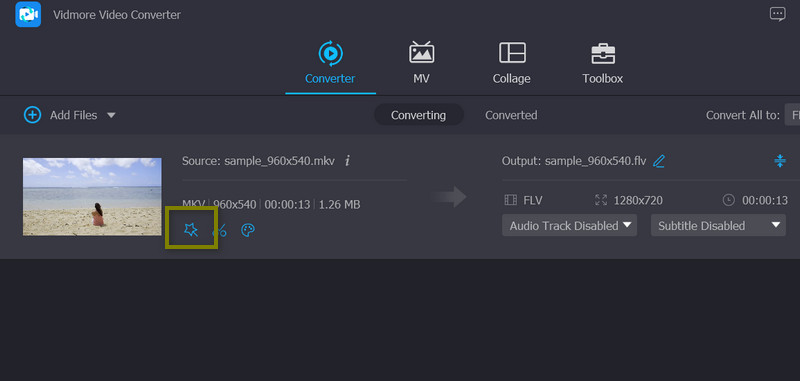
Paso 4. Recorta el video
Después de eso, deberías ver el Área de cultivo menú en la parte inferior de la pantalla. Puede cambiar las dimensiones ingresando sus valores de ancho y alto preferidos. También puede modificar manualmente los controles deslizantes de recorte en el panel de edición (el marco amarillo). Además, puede rotar, pellizcar y hacer zoom en el video. Cuando haya terminado, haga clic en el Okay para guardar los cambios.

Parte 4. Preguntas frecuentes sobre Davinci Resolve para recortar videos
¿Davinci Resolve tiene un efecto de zoom de video?
Puede acceder al efecto de zoom de video de Davinci yendo a Inspector> Transformar> Zoom y editando el valor de X e Y.
¿Puedo usar el filtro de cambio de tamaño de Davinci Resolve?
Davinci Resolve ofrece varios métodos para cambiar el tamaño de sus videos. Puede usar la herramienta de recorte, cambiar la relación de aspecto y usar el icono de recorte.
¿Todavía se puede usar Davinci Resolve 16 sobre cómo recortar videos?
Davinci Resolve 16 es una versión obsoleta del programa. Para un mejor uso del programa, debe considerar descargar y utilizar la versión actualizada.
Conclusión
Debes aprovechar esta oportunidad para aprender cómo recortar vídeos en Davinci Resolve, que es lo que todos deben aprender antes de publicar videos en línea. Bueno, por un lado, es una gran herramienta. Pero, por otro lado, considerarás usar una herramienta alternativa si solo eres un usuario típico o no necesitas una edición de video profesional.



